Windows 11连接显示器失败的常见原因及修复方法解析
- 问答
- 2025-10-26 10:41:43
- 71
Windows 11连接显示器失败,首先得检查物理连接,有时候就是HDMI或者DP线没插紧,或者线材本身老化损坏了,可以尝试重新插拔两端接口,或者换一根确认没问题的线试试,别忘了看看显示器的输入源选择是否正确,比如你插的是HDMI 1口,就得在显示器菜单里选到HDMI 1,别一直停留在VGA模式上。

如果线缆没问题,可能是显卡驱动在捣鬼,过时或损坏的驱动会导致系统认不出新显示器,你可以打开“设备管理器”,找到“显示适配器”,右键点击你的显卡,选择“更新驱动程序”,或者,更彻底一点,去显卡制造商(比如NVIDIA或AMD)的官网下载最新的驱动进行安装,这通常比系统自动更新的效果要好。
Windows系统自身的显示设置也可能出问题,你可以试试使用Win + P快捷键快速切换投影模式,比如从“仅电脑屏幕”切换到“复制”或“扩展”,有时候系统会错误地认为没有其他显示器,这个操作能把它“唤醒”,还有一个偏方是,在连接好显示器的情况下重启电脑,让系统在启动时重新检测外接设备。
拓展一点相关的内容:有时候问题可能出在显示器本身,比如它进入了某种节能或待机状态后就没法被正确识别,可以尝试关闭显示器电源,等待一分钟再重新打开,对于使用扩展坞或转换头的用户,这些中间设备往往是故障高发区,它们可能不兼容或者供电不足,如果以上方法都无效,可以尝试将显示器直接连接到电脑的另一个视频输出口,排除一下是不是电脑接口本身出了物理故障,虽然不常见,但Windows的某些系统文件损坏也可能导致这个问题,运行一下系统自带的“系统文件检查器”(在命令提示符输入sfc /scannow)或许能有意外收获。
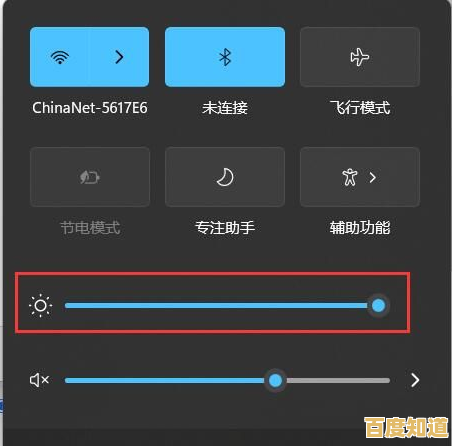
本文由谭婉清于2025-10-26发表在笙亿网络策划,如有疑问,请联系我们。
本文链接:http://pro.xlisi.cn/wenda/62073.html









